- 软件大小: 25.80MB
- 软件语言: 简体中文
- 软件类别: 国产软件 | 系统设置
- 运行环境: Xp/Vista/Win7/Win8/WinAll
- 授权方式: 免费版
-
软件等级:

- 更新时间: 2017/6/4 1:24:22
- 开 发 商:
软件介绍:
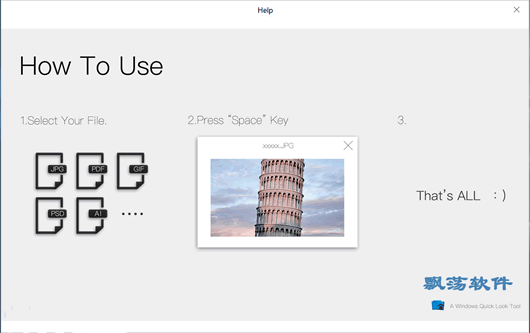
Windows快速预览工具 (seer下载)MAC系统上自带的Quick Look 快速预览功能,可以实现用鼠标选中一个文件后,按下空格键即可弹出小窗口显示该文件或文件夹的相关信息,用处非常的大。
现在,Windows系统也可以用这个功能,Seer是一款Windows的快速预览功能,使用Seer这款工具可以让你的系统也能使用mac系统的Quick Look快速的预览功能。
Seer使用教程
Seer 的操作也是跟 Mac OS X 系统上的快速预览所类似,同样是先使用鼠标选中一个文件或文件夹,然后按下鼠标空格键。接下来系统会弹出一个界面,里面就会显示你选中文件的内容了。
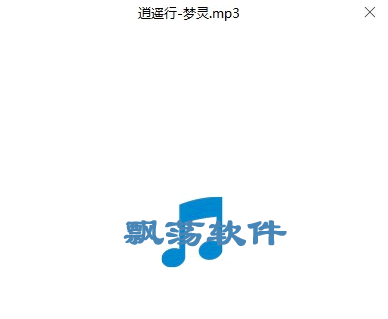
像是视频、音频文件它就会自动播放,图片文件就会进行展示、文件夹会显示它的内部目录、可执行文件会显示该文件的属性。
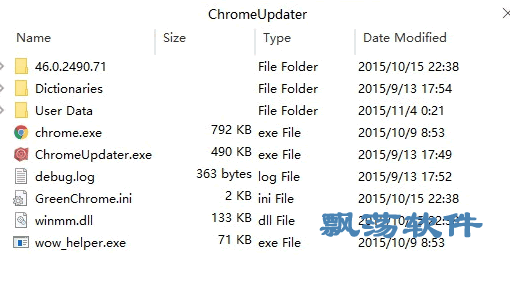
当弹出了预览框以后,你再使用鼠标点击其他文件,预览框里会马上对该文件进行预览。如果你双击预览框,Seer 就会使用系统默认的打开方式来打开该文件。再次按下空格键则会关闭预览窗口
Seer 支持绝大部分的文件格式,甚至连 Microsoft Office 都可以进行预览,不过前提是你需要安装了 Microsoft Office。所以其实原则上即使你是新安装的系统,也可以使用 Seer 来预览绝大部分格式的文件。
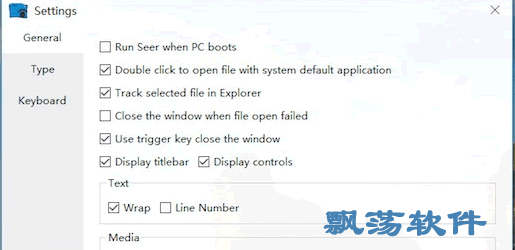
在 Seer 的设置中也有不少有用的设置,像是默认没有勾选上的「Display controls」,它的作用是在预览窗口中添加一个控制条,当你预览多媒体文件时可以进行播放/暂停、拖动播放进度等操作,而对图片则还有适合大小显示、旋转等。
比较遗憾的是,如果你同时选中了多个文件并进行预览操作的话,Seer 也就只会对第一个文件进行预览。Seer 对系统的要求是最低支持 Windows Vista,不支持 Windows XP。
关键字: Windows快速预览
